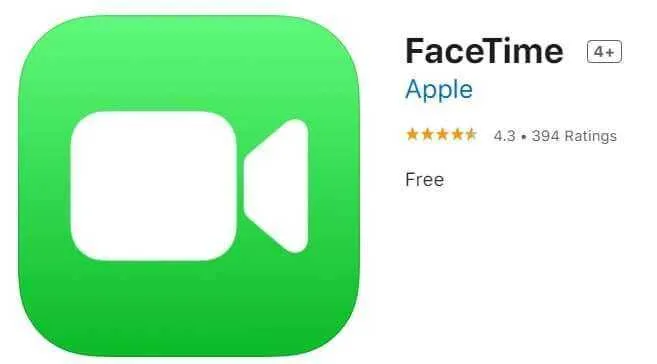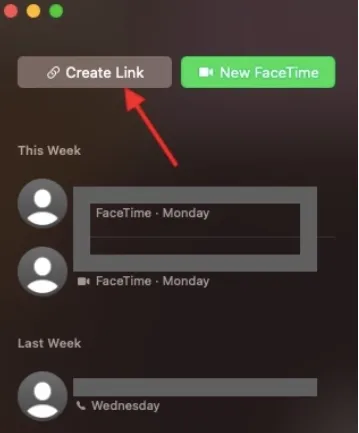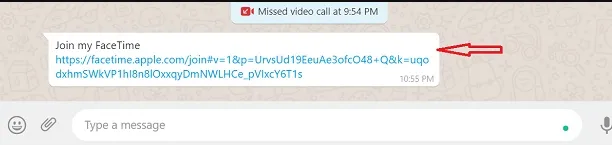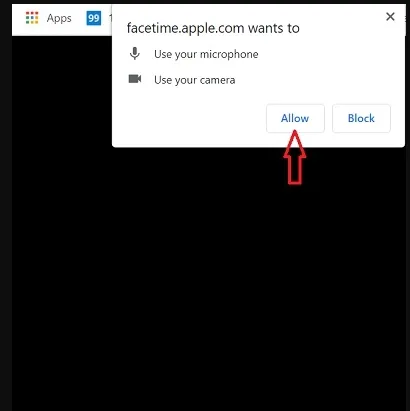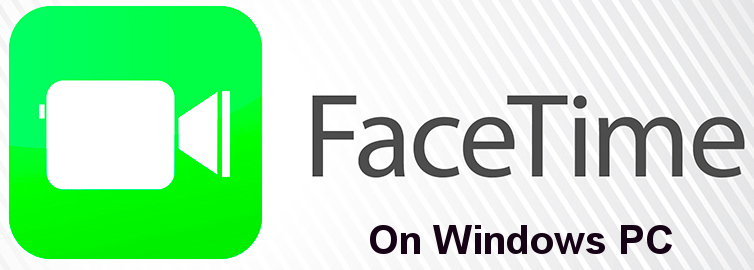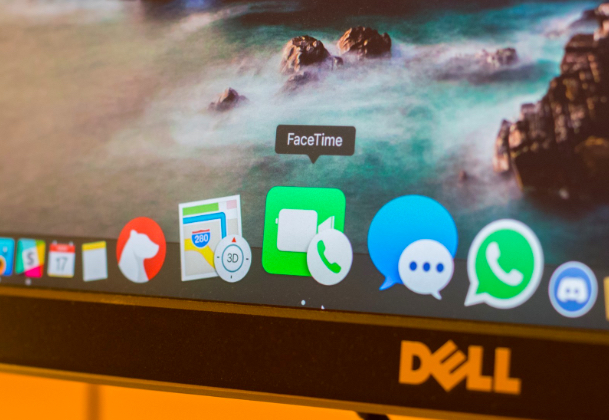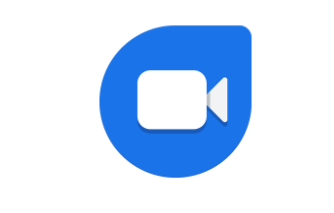Apple, для разнообразия, выходит за пределы своей экосистемы. После запуска iOS 15 Monterey мы теперь можем получить доступ к FaceTime на нашем компьютере с Windows. Многие пользователи Windows уже давно присматриваются к этой функции. Но жесткая экосистема Apple не оставляла места для пользователей Windows.
Apple еще не раскрыла, почему она позволяет пользователям Windows или даже Android получать доступ к FaceTime. Но эксперты говорят, что технологический гигант медленно осознает силу совместной работы и текучести. Что ж, какова бы ни была причина, приятно видеть начало с конца компании. Чтобы узнать, как получить доступ к FaceTime, читайте ниже.
Как получить доступ к FaceTime на ПК с Windows?
FaceTime не существует отдельно как приложение или функция в операционной системе Windows. А как индивидуальный владелец Windows вы не можете проводить встречи в FaceTime. Вы можете присоединиться к виртуальной встрече в приложении iOS, только если друг или коллега с устройством iOS создаст ссылку и пригласит вас присоединиться.
Конечно, речь идет не столько о Windows, сколько об облегчении жизни владельцев iOS-устройств. Новая iOS 15 ориентирована на пользователя и его устройство. Как владелец Windows, вы также не имеете доступа к функциям iOS на своем компьютере.
Вы можете присоединиться к ссылке, перейдя в браузер, такой как Chrome, или через Microsoft Edge. Создание ссылки FaceTime на Mac, iPhone или iPad Чтобы присоединиться к встрече по FaceTime, ваш друг или коллега, владелец устройства iOS, может выполнить следующие действия. Они смогут сгенерировать ссылку на встречу, чтобы вы могли присоединиться к ней на своем ПК с Windows.
- Запустите приложение FaceTime на Mac, iPhone или iPad.
- Щелкните Создать ссылку. Справа от новой ссылки вы увидите маленькую кнопку I. Нажмите здесь. Появится множество вариантов.
- Выберите «Поделиться» и выберите канал для обмена ссылкой.
- Можно поделиться ссылкой на почту, сообщения, WhatsApp, Signal и Telegram и т. д. Для всех устройств iOS процесс остается одинаковым.
Как подключить ссылку FaceTime на компьютере с Windows?
Теперь, когда ваш друг создал новую ссылку FaceTime и поделился ею с вами, вы можете приступить к следующим шагам.
- В зависимости от канала, на который ваш друг отправил вам ссылку-приглашение, перейдите по ссылке и откройте ее в Chrome или Microsoft Edge.
- Появится новое диалоговое окно с запросом вашего имени. Введите свое имя и нажмите «Продолжить».
3. Появится новое всплывающее уведомление. Он запросит у вас разрешение на доступ к микрофону и камере вашего компьютера для FaceTime. Нажмите «Разрешить».
4. Разместите это; откроется приложение FaceTime. Нажмите кнопку «Присоединиться» в левом нижнем углу и подождите, пока организатор не разрешит вам войти.
5. После отправки запроса подождите от нескольких секунд до нескольких минут.
6. Как только ваш друг одобрит ваш запрос, вы готовы к видеоконференции.
Могу ли я использовать новые функции iOS 15 в FaceTime?
К сожалению, пользователь Windows не может получить доступ к новым функциям Monterey FaceTime. Последние обновления, которые есть в iOS 15, — это изоляция голоса, портретный режим, пространственный звук и SharePlay. Многих это огорчает, но Apple по-прежнему удерживает свои новые функции от пользователей Windows. Многие такие пользователи могут перейти на iOS из-за ее эксклюзивных функций, которые Apple в конечном итоге захочет.
Вывод
Тем не менее, пользователи Windows получат основные функции видеовызова, такие как отключение звука, включение звука, включение или отключение сетки и увеличение экрана. Более того, ссылка действительна в течение длительного времени, так что вы можете сохранить FaceTime в качестве ярлыка для Google Chrome. Это сэкономит время, когда вы пытаетесь найти ссылку на встречу или браузер каждый раз, когда вам нужно принять участие в видеозвонке.
Содержание статьи
- Как получить доступ к FaceTime на ПК с Windows?
- Как подключить ссылку FaceTime на компьютере с Windows?
- Могу ли я использовать новые функции iOS 15 в FaceTime?
- Вывод
Привет Facetime Addicted! Если вы любите приложение Facetime и какое-то время играете с ним как на iPhone, так и на MacBook, вы можете загрузить его на свой ПК с Windows..
Существуют определенные шаги для установите Facetime на свой ПК с Windows. Эта статья предоставит всю необходимую информацию, которая покажет вам, как Скачайте и установите Facetime на платформах, отличных от iOS, как винда 7, 8, и Windows 10.
FaceTime — одно из самых популярных приложений Apple для аудио- и видеозвонков.. Перед, пользователи могли устанавливать соединения с помощью традиционных телефонов или мобильных телефонов, однако FaceTime полностью изменил метод общения.. Сегодня, пользователи могут легко отправлять сообщения, телефонные звонки, а также видеозвонки с помощью приложения Facetime.
Это позволяет вашему телефону быть подключенным к другим телефонам через сотовую сеть или соединение Wi-Fi.. Это позволит пользователям отправлять неограниченное количество видеосообщений родственникам., друзья, а также деловые контакты с помощью совместимого iPod, iPhone, IPad, макинтош, или Windows через онлайн-видеотелефонию.
Приложение значительно сократило расстояние между людьми и упростило возможность оставаться на связи в своей профессиональной и личной жизни..
Вначале, Apple разработала приложение специально для своих устройств IOS и Mac OS.. Позже из-за своей популярности, он стал доступен и для Windows.
Чтобы установить это приложение в Windows, вам потребуется установка от третьей стороны. В этом посте мы обсудим шаги по установке приложения, которое можно использовать в Windows..
Если вы хотите узнать больше об этом приложении более подробно, прочитайте нашу статью. Мы также будем делиться информацией и другими интересными фактами об этом приложении..
В конце этой статьи, вы сможете пользоваться самым популярным приложением Facetime на своем компьютере.
Приложение для Windows,
FaceTime быстро становится одним из самых популярных приложений для видеозвонков в интернет-видеотелефонии.. Это устранило всех других основных конкурентов, таких как Google Duo, Skype, WhatsApp, IMO, Бинго, и список. FaceTime, предлагая высококачественные, а также стабильные аудио и визуальные результаты.
Еще одним преимуществом этой программы является удобный интерфейс.. Другое программное обеспечение на рынке не может предложить такую пропускную способность..
Сторонние разработчики выпустили программное обеспечение, которое позволяет пользователям загружать официальное программное обеспечение Apple в Windows. 7 или позже. Сейчас, можно использовать FaceTime с Windows на iPhone, с Windows на iPad, с Windows на Mac и с Windows на Windows..
Все, что вам нужно, это подключение к Интернету, и программа бесплатна для использования в Windows..
FaceTime Особенности
FaceTime превосходит все другие приложения для видеотелефонии, как упоминалось в предыдущем абзаце.. Изображения более четкие, а графика высокой четкости делает его отличной альтернативой любому другому варианту на рынке..
Некоторые из самых прохладных Особенности FaceTime
- FHD- Полное визуальное изображение высокого разрешения является основным элементом, составляющим приложение..
- Удобный интерфейс, который делает его более привлекательным для пользователей
- Доступ к интернету не ограничен. Это означает, что вы можете подключаться из любого места и в любое время..
- Легко организовать свой список контактов
- Ваш предпочтительный список контактов позволяет связаться с ними одним щелчком мыши
- Бесплатные звонки — это дополнительное преимущество, позволяющее оставаться на связи.
- Групповая видеосвязь позволяет общаться сразу с несколькими пользователями..
- текст также возможен через это приложение.
- Спамеров и неважных пользователей можно заблокировать или скрыть из базы.
- Пользователи могут подключать различные устройства, такие как ПК, Windows, айфонов, IPad, плеерах, макинтош.
Они настолько привлекательны, что мы уверены, что наши читатели захотят протестировать приложение.. Крайне важно понять основные требования перед установкой приложения FaceTime в Windows.. Основными требованиями являются
- Ваша версия Windows должна быть как минимум XP. Для лучшей производительности мы рекомендуем вам использовать Windows или более поздние версии..
- Очень важно, чтобы скорость обработки процессора должно быть больше, чем 1ГГц..
- баран баран должно быть не менее 2гигабайт или больше.
- Должен быть камера, которая встроена разрешить видеозвонки или иным образом, вы можете найти портативную камеру, которую можно использовать для этой цели.
- Использовать аудио звонки необходимо иметь микрофон. Пользователи, которые беспокоятся о конфиденциальности, должны использовать наушники с встроенные микрофоны.
- Важнейший фактор – иметь достойный подключение к Интернету.
Как мы упоминали ранее, FaceTime — это официальное приложение от Apple, и его разработчики еще не выпустили версию, совместимую с Windows. .
Следовательно, вы должны загрузить приложение на этом официальном веб-сайте, в формате APK, который используется всеми устройствами IOS, а также Mac. К счастью для Windows, в Интернете есть несколько приложений для установки с помощью сторонних приложений..
Мы хотим быть первыми, кто поделится с нашими читателями пошаговые шаги загрузки здесь:
Эмуляторы Android выпускаются сторонними разработчиками для установки различных форматов.. Программное обеспечение приложений позволяет пользователям запускать APK-файл FaceTime на вашем компьютере.
Если это на вашем компьютере, просто следуйте инструкциям. Для тех, кто новичок в игре, загрузите BLUESTACKS, используя следующий URL-адрес:
Загрузите, чтобы установить FaceTime на ПК Windows
Метод и программное обеспечение являются законными, поэтому расслабься и наслаждайся.
- загрузки Bluestacks на их официальном сайте
- Размер файла огромен, примерно. 469МБ.
- После того, как он был загружен, установить его и когда это будет сделано, перезапуск окна.
- затем , запустить блюстакс в стартовом меню. Запуск первой среды, а затем синхронизация стандартных приложений, предлагаемых приложением, может занять некоторое время.. Не откладывайте первоначальный процесс синхронизации.
- После запуска программы перейдите в меню и нажмите на приложения Play Store..
- в Магазин игр Находить FaceTime под функцией поиска.
- Скачать приложение и нажмите » бежать» немедленно установить приложение. Вы можете дополнительно сохранить загруженный файл если вам нужно установить позже.
- Как только вы будете готовы, Установить программу на твоем компьютере, следуйте инструкциям.
- В процессе установки, вас могут попросить ввести права администратора, или Пароль администратора или же подтверждение. Введите требуемый пароль или запрошенную информацию.
- Наконец-то здесь! FaceTime прибыл для использования на вашем Windows.
- Вы можете создать ваш личный пользователь ID вместе с паролем и его можно использовать в любое время, когда вы хотите войти в свою учетную запись.
Альтернатива FaceTime для Windows
Skype
Skype — очень известная альтернатива FaceTime.. Он предоставляет функцию вызова, которая позволяет звонить один на один и групповые звонки с до 100 другие пользователи скайпа. К тому же, вы получаете обмен файлами и другие инструменты для совместной работы с командным обменом сообщениями в платной версии.
Skype может быть лучшим вариантом для видеоконференций и групповых сообщений.
Google Duo
Google Duo полностью бесплатен для устройств Android и iOS.. Это позволяет звонить, используя звонки один на один и групповые чаты для возможности до 32 Пользователи Duo.
Когда мы говорим об особенностях Google Duo он предлагает видео, анимации, веселье и фильтры, среди прочего. Для доступа к нему не требуется учетная запись Google..
Facebook Messenger
Facebook Messenger — очень популярное приложение для видеозвонков, Facebook Messenger способен проводить видео- и аудиозвонки, или групповые видеоконференции,
Facebook Messenger бесплатно на устройствах IOS и Android. Дополнительно, вы можете обмениваться аудиосообщениями, фотографии голосовых сообщений, и видео.
Это настолько известно, что большинство сотрудников и клиентов уже являются частью Facebook, и это самая любимая альтернатива FaceTime..
WhatsApp может быть вторым по популярности приложением для обмена сообщениями и доступно в App Store и Play Store.. С этим приложением, пользователи могут отправлять и получать видеоизображения, аудио и даже письменные сообщения.
Групповые чаты WhatsApp WhatsApp может быть частью 256 пользователей, а также 8 пользователи могут быть размещены с помощью видеозвонков. Это популярный выбор для FaceTime.
Увеличить
Увеличить это передовое решение для видеосвязи для бизнеса, которое предоставляет простую облачную платформу, безопасную для аудио., видео веб-трансляции, конференции и чат.
Увеличить внушает благоговейный трепет и удобен для пользователя и доступен как на IOS, так и в Playstore.. Чтобы получить это, вы должны скачать его, затем нажмите, чтобы открыть, и ты будешь там!
Facetime для Chrome
Если вы заинтересованы в использовании приложения Facetime в браузере Chrome, есть чем порадоваться.
Расширение для FaceTime доступен в магазине Chrome в Интернете,
Дополнительная информация
- Версия — 0.1.1
- Обновлено — Февраль 18, 2021
- Размер — 41.08KiB
- Язык — английский
FaceTime вход
Доступ к FaceTime, вы должны войти в систему, используя свой Apple ID и пароль. Программа FaceTime, пользователям необходимо будет войти в систему, используя Apple ID и пароль.
Если у вас нет доступа к Apple ID и паролю или вы забыли их, вы можете создать его на веб-сайте учетной записи Apple ID.
Для входа в приложение FaceTime.
- Откройте приложение FaceTime
- Войдите в свою учетную запись Apple и пароль.
- Нажмите «Далее
- Это все
FaceTime интерфейс
Если вы запустите приложение с первой попытки, вам будет предложено ввести имя пользователя и пароль. Поскольку у вас уже есть уникальный идентификатор пользователя и пароль, вам нужно будет ввести их здесь, чтобы запустить приложение.. После вашего первоначального, создание уникального идентификатора завершено, вы увидите, что появился основной интерфейс.
Контакты, которые добавляются, скрытым или заблокированным можно управлять через сам интерфейс. Вы можете перейти к настройкам, чтобы изменить его в соответствии с вашими потребностями.. Похоже на айфон, IPad, IPOD & Mac Вы также можете получить доступ к настройкам дисплея. Однако у вас нет поворота дисплея, вы можете вносить изменения в доступные настройки.
Если вы используете FaceTime в первый раз, и хотите узнать больше об услуге, вы должны посетить их веб-сайт поддержки, чтобы получить более подробную информацию. URL-адрес ниже:
https://support.apple.com/guide/FaceTime/welcome/mac
Заключение
Глобализация позволила людям во всем мире раскрыться и прогрессировать.. FaceTime — это не просто выпивка или кружка для общения с близкими и друзьями..
Это очень помогло мировому рынку оставаться на связи друг с другом..
Apple регулярно выпускает обновления для FaceTime для повышения производительности и удовлетворения потребностей пользователей..
FAQs
Могу ли я установить FaceTime? FaceTime на моем ПК с Windows?
Жаль, что FaceTime можно использовать только на Mac, а также на устройствах iOS.. Однако, Если вы хотите использовать FaceTime на Windows или Android, есть чему порадоваться.
Вы можете загрузить FaceTime в Windows или на свой ПК, выполнив следующие простые шаги..
Для доступа к FaceTime на Windows или ПК необходимо использовать эмулятор.
- первый, вы должны сначала скачать, и установите эмулятор Bluestacks на свой компьютер
- Затем загрузите FaceTime APK.
- и установите FaceTime из BlueStacks на свой ПК.
- Вот и все!
Могу ли я установить FaceTime на свой ноутбук с Windows??
Вы не можете использовать FaceTime на ноутбуках с Windows. Приложение доступно только для устройств MAC или iOS.. Если вы хотите использовать FaceTime для ноутбуков с Windows, вы можете использовать эмулятор.
Безопасен ли FaceTime для Windows?
Однако приложение FaceTime доступно для macOS и iOS., с помощью эмулятора Bluestacks можно использовать FaceTime для работы в Windows.
FaceTime — это приложение только для Mac, разработанное Apple Inc.
Но чат в Windows 11 на базе Microsoft Teams позволяет быстро отправлять тексты, изображения, документы, а также начинать чат или видеозвонки непосредственно с панели задач Windows 11. Он бесплатный и работает на многих устройствах, включая Mac, iOS, Android, планшеты, Surface, компьютеры и мобильные устройства.
Дополнительные сведения о Teams (бесплатно)
Нужна дополнительная помощь?
Нужны дополнительные параметры?
Изучите преимущества подписки, просмотрите учебные курсы, узнайте, как защитить свое устройство и т. д.
В сообществах можно задавать вопросы и отвечать на них, отправлять отзывы и консультироваться с экспертами разных профилей.
Face time на pc для windows: как установить и использовать приложение
На чтение 4 мин Опубликовано Обновлено
FaceTime — популярное приложение для видеозвонков и аудиосвязи, разработанное компанией Apple. Однако, оно доступно только для устройств с операционной системой iOS и macOS. Для пользователей Windows существует несколько способов использования FaceTime на ПК. В этой статье мы рассмотрим подробную инструкцию по установке и настройке FaceTime на Windows, а также расскажем о лучших альтернативах этого приложения.
Для использования FaceTime на ПК с Windows, существует несколько программ, которые позволяют совершать видеозвонки напрямую с устройствами Apple. Одним из таких инструментов является Bluestacks — эмулятор операционной системы Android. С его помощью вы можете установить FaceTime на Windows и использовать его так же, как на iPhone или Mac. Подробные инструкции по установке Bluestacks и FaceTime на Windows можно найти ниже.
Однако, если вы ищете альтернативы FaceTime для ПК с Windows, то вам пригодятся такие программы, как Skype, WhatsApp и Viber. Они давно зарекомендовали себя как надежные и удобные средства для общения и видеосвязи. Skype — одна из самых популярных программ для видеозвонков, имеет широкий функционал и широкую аудиторию пользователей. WhatsApp и Viber также предлагают возможность совершать бесплатные видеозвонки с помощью интернет-соединения.
В заключение, хоть FaceTime не является доступным приложением для ПК с Windows, вы всегда можете воспользоваться альтернативными программами для видеозвонков. Будь то Bluestacks с установленным FaceTime или другие приложения, такие как Skype, WhatsApp и Viber, вы всегда сможете наслаждаться качественной связью с друзьями и близкими.
На самом деле существуют несколько способов, позволяющих использовать FaceTime на ПК с Windows:
- ISL Light. Для использования FaceTime на ПК с Windows вы можете воспользоваться сервисом ISL Light. Он позволяет удаленно управлять устройством с операционной системой iOS или macOS, что дает вам возможность использовать FaceTime через ваш ПК с Windows.
- Bluestacks. Вы можете установить Android эмулятор Bluestacks на ваш ПК с Windows и затем загрузить приложение FaceTime для Android. Правда, это неоригинальная версия, но вы сможете пользоваться основными функциями FaceTime.
- Альтернативные приложения. Вместо использования FaceTime вы можете воспользоваться альтернативными приложениями для видеозвонков, такими как Skype, Zoom, Google Duo и другими. Эти приложения доступны как для устройств с операционной системой Windows, так и для устройств с операционной системой iOS и macOS.
Каждый из указанных способов имеет свои особенности и ограничения, поэтому выбор зависит от ваших индивидуальных потребностей. Независимо от выбранного способа, вы сможете наслаждаться видеозвонками и общением с друзьями и родными через FaceTime на вашем ПК с Windows.
FaceTime для Windows: шаг за шагом инструкция
- Шаг 1: Установите эмулятор iOS для Windows.
- Шаг 2: Загрузите FaceTime.ipa файл.
- Шаг 3: Откройте эмулятор и установите FaceTime.
- Шаг 4: Войдите в свою учетную запись Apple.
- Шаг 5: Начните видеозвонок с помощью FaceTime на Windows.
Для использования FaceTime на Windows вам понадобится эмулятор iOS, который создаст виртуальную среду iOS на вашем компьютере. Рекомендуется использовать эмулятор MobiOne Studio или iPadian, которые совместимы с Windows. Загрузите и установите выбранный эмулятор на ваш компьютер.
Для того чтобы использовать FaceTime на Windows, вам понадобится сам файл приложения FaceTime. Ищите его в интернете или сохраните его с устройства Apple, если у вас уже установлен FaceTime на iOS или macOS. Обычно файл имеет расширение .ipa.
Запустите эмулятор на вашем компьютере и найдите опцию «Добавить файл .ipa». Выберите файл FaceTime.ipa, который вы загрузили ранее. Эмулятор установит FaceTime и создаст его ярлык на рабочем столе.
Чтобы использовать FaceTime на Windows, вы должны войти в свою учетную запись Apple на эмуляторе. Введите свои учетные данные (Apple ID и пароль) и нажмите кнопку «Войти».
Теперь вы готовы использовать FaceTime на Windows. Откройте приложение FaceTime на эмуляторе и введите номер телефона или адрес электронной почты вашего собеседника, чтобы начать видеозвонок. Вы также можете использовать список контактов, если у вас уже есть сохраненные контакты в своей учетной записи Apple.
Теперь вы знаете, как использовать FaceTime на Windows с помощью эмулятора iOS. Следуя этой шаг за шагом инструкции, вы сможете наслаждаться всеми преимуществами FaceTime даже на Windows компьютере. Удачных видеозвонков!
✔ Наш обзор
1. Делитесь экраном своего iPhone, iPad или Mac, чтобы показывать другим то, что Вы видите в своих любимых приложениях во время вызова FaceTime.
2. Благодаря синхронному воспроизведению и общим элементам управления все участники разговора остаются на одной волне, а с интеллектуальным управлением громкостью можно продолжать разговор FaceTime, не прерывая воспроизведение любимых фильмов и музыки.
3. Функция «В центре внимания» во время видеовызовов FaceTime регулирует переднюю сверхширокоугольную камеру с помощью технологий машинного обучения, чтобы Вы и другие люди рядом с Вами всегда оставались в кадре.
4. Используйте переднюю камеру FaceTime, чтобы общаться лицом к лицу, или переключитесь на заднюю камеру, чтобы показать свое окружение или что‑то конкретное.
5. Режим «Портрет» в FaceTime размывает задний фон, чтобы все внимание было сосредоточено на Вас.
6. Мгновенно переносите вызовы FaceTime с iPhone на свой Mac или iPad — или наоборот.
7. Когда выбран вид сеткой, все участники группового вызова FaceTime отображаются на экране в окнах одинакового размера.
8. Используйте эффекты, чтобы создавать Animoji, добавлять стикеры и многое другое во время вызова FaceTime.
9. Вызовы FaceTime отображаются в списке недавних вызовов в приложении «Телефон», и Вы можете добавлять контакты в Избранные для быстрого доступа к ним в этом приложении.
10. Доступно на iPhone, iPad и Mac 2018 года или новее.
11. Доступно на iPhone и iPad 2018 года и новее, а также на Mac с чипом Apple.
Скриншоты





загрузить и установить FaceTime на вашем персональном компьютере и Mac
Проверить совместимые приложения для ПК или альтернативы
Или следуйте инструкциям ниже для использования на ПК
Выберите версию для ПК:
- Windows 7-10
- Windows 11
Если вы хотите установить и использовать FaceTime на вашем ПК или Mac, вам нужно будет загрузить и установить эмулятор Desktop App для своего компьютера. Мы усердно работали, чтобы помочь вам понять, как использовать app для вашего компьютера в 4 простых шагах ниже:
Шаг 1: Загрузите эмулятор Android для ПК и Mac
Хорошо. Прежде всего. Если вы хотите использовать приложение на своем компьютере, сначала посетите магазин Mac или Windows AppStore и найдите либо приложение Bluestacks, либо Приложение Nox . Большинство учебных пособий в Интернете рекомендуют приложение Bluestacks, и у меня может возникнуть соблазн рекомендовать его, потому что вы с большей вероятностью сможете легко найти решения в Интернете, если у вас возникнут проблемы с использованием приложения Bluestacks на вашем компьютере. Вы можете загрузить программное обеспечение Bluestacks Pc или Mac here .
Шаг 2: установите эмулятор на ПК или Mac
Шаг 3: FaceTime для ПК — Windows 7/8 / 10/ 11
Теперь откройте приложение Emulator, которое вы установили, и найдите его панель поиска. Найдя его, введите FaceTime в строке поиска и нажмите «Поиск». Нажмите на FaceTimeзначок приложения. Окно FaceTime в Play Маркете или магазине приложений, и он отобразит Store в вашем приложении эмулятора. Теперь нажмите кнопку «Установить» и, например, на устройстве iPhone или Android, ваше приложение начнет загрузку. Теперь мы все закончили.
Вы увидите значок под названием «Все приложения».
Нажмите на нее, и она перенесет вас на страницу, содержащую все установленные вами приложения.
Вы должны увидеть . Нажмите на нее и начните использовать приложение.
Спасибо за чтение этого урока. Хорошего дня!
Google play stats — FaceTime
| Скачать | Разработчик | Рейтинг | Score | Текущая версия | Совместимость |
|---|---|---|---|---|---|
| Apk для ПК | Nuzh.LLS | 1,475,465 | 5 | 1.1.16 | Android 4.4+ |
FaceTime На iTunes
| Скачать | Разработчик | Рейтинг | Score | Текущая версия | Взрослый рейтинг |
|---|---|---|---|---|---|
| Бесплатно На iTunes | Apple | 889 | 2.65467 | 1.3.7 | 4+ |
Шаги по настройке компьютера и загрузке приложения FaceTime в Windows 11:
Чтобы использовать мобильные приложения в Windows 11, необходимо установить Amazon Appstore. Как только он будет настроен, вы сможете просматривать и устанавливать мобильные приложения из кураторского каталога. Если вы хотите запускать приложения Android на своей Windows 11, это руководство для вас..
- Проверьте, совместим ли ваш компьютер: Вот минимальные требования:
- RAM: 8GB (минимум), 16GB (рекомендованный)
- Хранение: SSD
- Processor:
- Intel Core i3 8th Gen (минимум или выше)
- AMD Ryzen 3000 (минимум или выше)
- Qualcomm Snapdragon 8c (минимум или выше)
- Processor Architecture: x64 or ARM64
- Проверьте, имеет ли FaceTime собственную версию Windows. Сделай это здесь ». Если собственная версия отсутствует, перейдите к шагу 3.
Подробнее ❯